方法一:
1、按快捷键win+r打开运行窗口,输入cmd回车,如图:
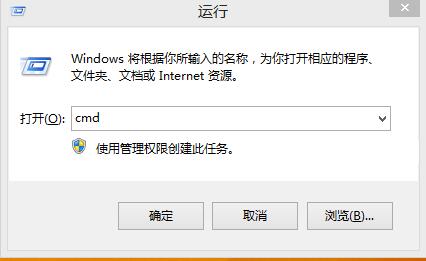
2、在dos窗口中输入diskpart回车,再在DISKPART>字符后面输入list disk回车,观察显示内容,Gpt下方如果有一个星号就表示系统是uefi启动,这边Gpt下方没有星号,则是传统模式启动,如图:
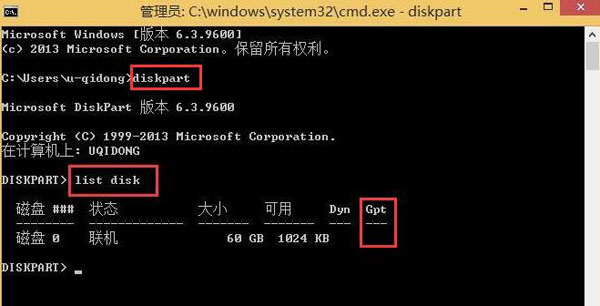
方法二:
1、按快捷键win+r打开运行窗口,输入cmd回车打开dos窗口,接着输入字符串bcdedit /enum {current}回车,在下方显示内容中我们看到path对应的路径是winload.exe,则说明是传统模式的启动方式,如果显示winload.efi则说明通过uefi启动。如图:
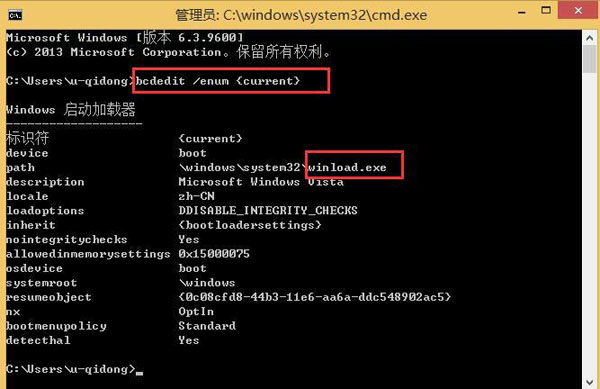
方法三:
1、按快捷键win+r打开运行窗口后输入cmd回车,在dos窗口中输入msinfo32回车,如图:
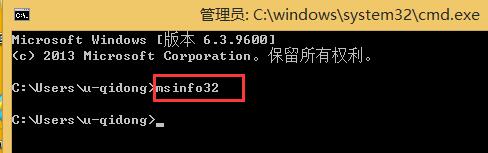
2、弹出系统信息窗口,可以看到显示的bios版本以及bios模式,下图显示的是传统模式,如果是uefi启动则会在这个对应的栏中显示uefi,如图:
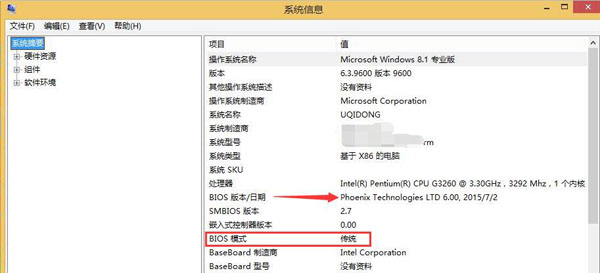
方法四:
1、右键点击桌面上的“这台电脑”图标,点击管理按钮,进入计算机管理窗口。在窗口中点击磁盘管理,接着在右侧窗口右键“磁盘0”,若弹出的菜单中显示的是转换成MBR磁盘的话表示启动模式为uefi模式,下图显示的是转换成GPT磁盘菜单表示启动模式为传统模式,因为是主硬盘,这一项是灰色不可用状态显示。如图:
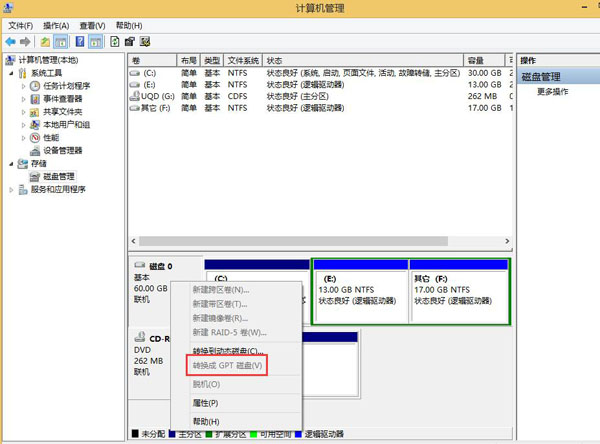
以上就是win8系统下查看电脑启动模式方式的相关内容,有需要的用户不妨参考以上内容进行操作,希望这篇分享能对大家有所帮助。